Para depurar cualquier página web actualmente visible en el navegador Chrome o en la vista web en un dispositivo Android, deberá habilitar la depuración USB y conectar su dispositivo Android a una PC con Linux mediante un cable USB.
Habilitación de la depuración USB en un dispositivo Android
La palanca de depuración USB se puede encontrar en el menú oculto "Opciones de desarrollador" en los dispositivos Android. Para habilitar la vista de opciones de desarrollador, debe tocar la entrada "Número de compilación" 7 veces en la configuración del sistema. Como existen numerosos dispositivos Android con diferentes interfaces de usuario y versiones, no existe una forma estándar establecida de encontrar el número de compilación. Puede usar la barra de búsqueda en la configuración del sistema Android para ubicar e ir directamente a la opción de número de compilación, o puede navegar manualmente por la configuración del sistema para encontrarla. Por lo general, se encuentra en el mismo menú que muestra la versión del kernel de Linux en un dispositivo Android.
Una vez que haya habilitado las opciones de desarrollador, active el interruptor para la depuración de USB. Tenga cuidado de no tocar otras configuraciones en las opciones de desarrollador, ya que una configuración incorrecta puede provocar la rotura del sistema. Como referencia, así es como se ve la opción de depuración USB en mi dispositivo Samsung Android:
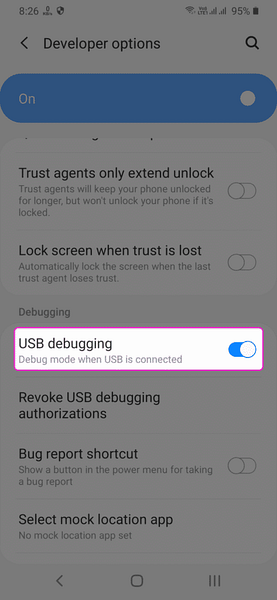
Instalación de Android Debug Bridge (ADB) en Linux
ADB es una herramienta de depuración oficial proporcionada por Google para depurar el sistema operativo Android y los dispositivos Android. Facilita el intercambio de datos y la comunicación entre una PC y un dispositivo Android. Se requiere ADB para la depuración remota de una página web actualmente activa en un dispositivo Android. También se utiliza para autenticar y verificar la conexión de su dispositivo Android con su PC con Linux.
Para instalar ADB en Ubuntu, ejecute el siguiente comando:
$ sudo apt install adbLos paquetes ADB están disponibles de forma predeterminada en casi todas las principales distribuciones de Linux. Si está utilizando una distribución de Linux que no sea Ubuntu, busque el término "ADB" en el administrador de paquetes e instálelo desde allí.
Ahora conecte su dispositivo Android a su sistema Linux a través de un cable USB. En caso de que esté conectando su dispositivo Android habilitado para depuración USB por primera vez, recibirá un mensaje de autorización en su dispositivo Android. Debes aceptarlo para continuar. Ejecute el siguiente comando después de aceptar el mensaje para verificar la conexión exitosa y el estado de autenticación:
$ adb dispositivosLa captura de pantalla a continuación muestra la salida del comando. Si puede ver un número de serie en el encabezado "Lista de dispositivos conectados", se ha realizado una conexión correcta. Si hay una palabra clave "no autorizada" junto al número de serie, desconecte el dispositivo, vuelva a conectarlo y luego acepte la solicitud de autorización nuevamente (es posible que se haya perdido la solicitud o la haya cerrado accidentalmente).
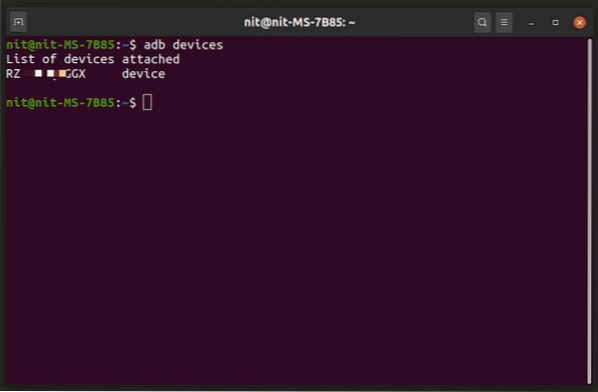
Depuración remota de una página web móvil en el navegador Chrome de escritorio
Escriba la URL "chrome: // inspeccionar / # dispositivos" en la barra de direcciones de Chrome y presione la tecla Intro. Marque la casilla de verificación "Descubrir dispositivos USB". Ahora podrá ver una lista de todos los sitios web / aplicaciones web abiertas en Chrome, Chromium o cualquier navegador o vista web basada en Chrome / Chromium en su dispositivo Android.
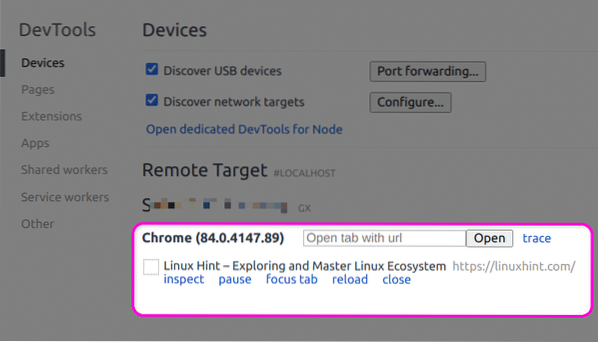
Simplemente haga clic en el enlace "inspeccionar" para comenzar a depurar. Obtendrá el mismo conjunto completo de herramientas de desarrollo que está disponible para depurar sitios web en una PC de escritorio.
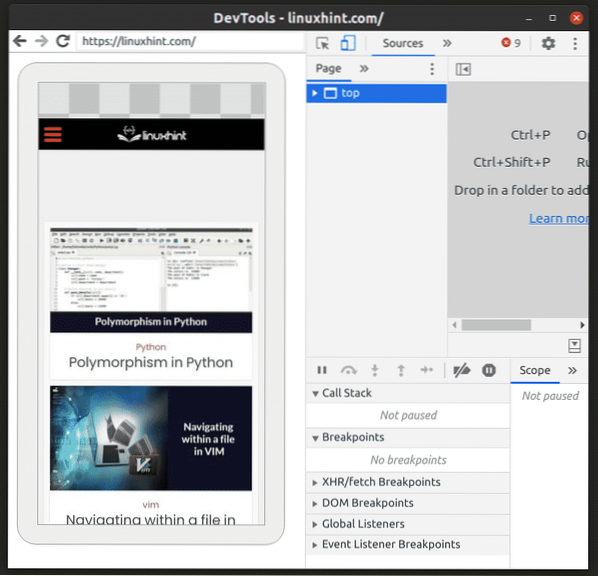
Tenga en cuenta que el sitio web o la aplicación web de su depuración debe estar visible y en vivo en su dispositivo Android. Si cambia de aplicación, pestaña o apaga la pantalla, el área de vista previa puede aparecer atenuada.
Conclusión
Conectar su dispositivo Android a una PC con Linux para depurar sitios web de forma remota es bastante sencillo y requiere un par de pasos. Si bien puede depurar diseños receptivos y simular vistas móviles en el escritorio, la depuración remota es especialmente útil si está desarrollando aplicaciones híbridas para Android o utilizando vistas web.
 Phenquestions
Phenquestions


